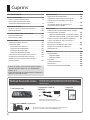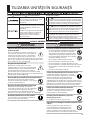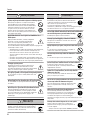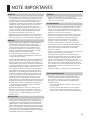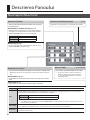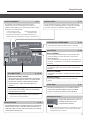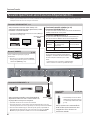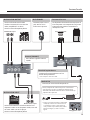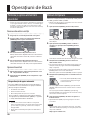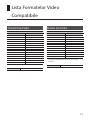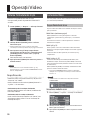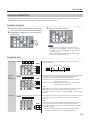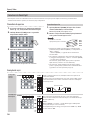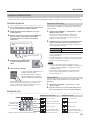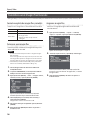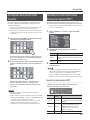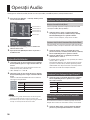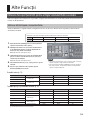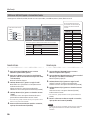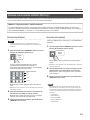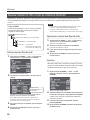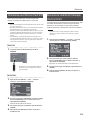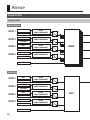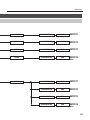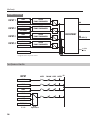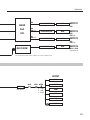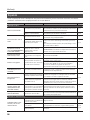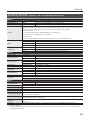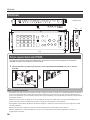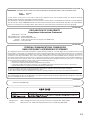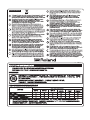Roland XS-1HD Manualul proprietarului
- Categorie
- Televizoare
- Tip
- Manualul proprietarului

Înainte de a utiliza XS-1HD, asigurați-vă că programul
său de sistem este la cea mai recentă versiune. Pentru
informații despre actualizările disponibile pentru
programul de sistem, consultați site-ul Roland (https://
proav.roland.com/).
Puteți verica versiunea programului de sistem apăsând
butonul [MENU] g “Sistem” g “Versiune.”
Manualul Utilizatorului (acest document)
Mai întâi citiți manualul. Vă explică lucrurile de bază
pe care trebuie să le știți în ordinea folosirii XS-1HD.
Manual PDF (descărcat de pe internet)
5 Manual de referință
Aceasta explică toate elementele de meniu și
comenzile RS-232 ale XS-1HD.
Pentru a obține manualul PDF
1. Introduceți următorul URL în computerul
dvs.
https://proav.roland.com/
I
2. Accesați pagina produsului XS-1HD și dați
click pe “Support.”
Copyright © 2017 ROLAND CORPORATION

2
Cuprins
NOTE IMPORTANTE . . . . . . . . . . . . . . . . . . . . . . . . . . 5
Descrierea Panoului . . . . . . . . . . . . . . . . . . . . . . . . . 6
Panou Superior/Panou Frontal . . . . . . . . . . . . . . . . 6
Panoul din Spate/Panoul Lateral
(Conectarea Echipamentului Dvs.) . . . . . . . . . . . . . 8
Operațiuni de Bază . . . . . . . . . . . . . . . . . . . . . . . . . . 10
Pornirea și oprirea alimentării aparatului . . . . . . . 10
Meniul de Operare . . . . . . . . . . . . . . . . . . . . . . . . . . 10
Lista Formatelor Video Compatibile . . . . . . . . . . 11
Formate Intrare Video . . . . . . . . . . . . . . . . . . . . . . . 11
Formate Ieșire Video . . . . . . . . . . . . . . . . . . . . . . . . . 11
Operații Video . . . . . . . . . . . . . . . . . . . . . . . . . . . . . . . 12
Setarea Formatului de Ieșire . . . . . . . . . . . . . . . . . . 12
Comutarea Video . . . . . . . . . . . . . . . . . . . . . . . . . . . 12
Despre Modurile de Ecran . . . . . . . . . . . . . . . . . . 12
Comutarea în Modul Matrix . . . . . . . . . . . . . . . . 13
Comutarea în Modul Split . . . . . . . . . . . . . . . . . . 14
Comutarea în Modul Switcher . . . . . . . . . . . . . . 15
Transmiterea unei Imagini Fixe Încărcate . . . . . . . 16
Estomparea Semnalului Video Transmis . . . . . . . . 17
Introducerea Semnalului Video Protejat la
Copiere (HDCP) . . . . . . . . . . . . . . . . . . . . . . . . . . . . 17
Operații Audio . . . . . . . . . . . . . . . . . . . . . . . . . . . . . . 18
Reglarea Nivelului Volumului . . . . . . . . . . . . . . . . . 18
Specicarea Stării Fiecărui Canal (State) . . . . . . . . 18
Schimbarea Sursei Audio pentru Input
Channel 4 . . . . . . . . . . . . . . . . . . . . . . . . . . . . . . . . . . 18
Sincronizați Timpul de Transmisie al
Semnalelor Video și Audio . . . . . . . . . . . . . . . . . . . . 18
Alte Funcții . . . . . . . . . . . . . . . . . . . . . . . . . . . . . . . . . 19
Utilizarea Funcșiei Quick Edit pentru a Regla
Semnalul Video sau Audio . . . . . . . . . . . . . . . . . . . . 19
Utilizarea Editării Rapide a Semnalului Video . . 19
Utilizarea Editării Rapide a Semnalului Audio . . 20
Salvarea sau Accesarea Setărilor (Memory). . . . . . 21
Salvarea Setărilor XS-1HD ca Fișier pe o
Memorie Flash USB . . . . . . . . . . . . . . . . . . . . . . . . . 22
Formatarea unei Memorii Flash USB . . . . . . . . . . . 23
Revenirea la Setările din Fabricație
(Factory Reset) . . . . . . . . . . . . . . . . . . . . . . . . . . . . . . 23
Anexe . . . . . . . . . . . . . . . . . . . . . . . . . . . . . . . . . . . . . . 24
Diagramă Bloc . . . . . . . . . . . . . . . . . . . . . . . . . . . . . . 24
Secțiunea Video . . . . . . . . . . . . . . . . . . . . . . . . . . 24
Secțiunea Audio . . . . . . . . . . . . . . . . . . . . . . . . . 26
Depanare . . . . . . . . . . . . . . . . . . . . . . . . . . . . . . . . . . 28
Specicaţii Generale . . . . . . . . . . . . . . . . . . . . . . . . . 29
Dimensiuni . . . . . . . . . . . . . . . . . . . . . . . . . . . . . . . . 30
Despre capacul butonului POWER . . . . . . . . . . . . . 30
Înainte de a folosi această unitate citiți cu atenție
“USING THE UNIT SAFELY” (p. 3) și “IMPORTANT
NOTES” (p. 5).
După citire păstrați aceste documente la îndemână
pentru a le consulta în viitor.
Vericați Accesoriile Incluse
Vericați dacă sunt prezente toate accesoriile incluse.
Dacă vreunul dintre articolele incluse lipsește, contactați
distribuitorul.
Unitatea XS-1HD
Adaptor AC / cablu de
alimentare
Manualul
Utilizatorului
* Forma ștecherului cablului de
alimentare variază în funcție de țară.
Capac buton POWER / șuruburi (2)
* Acesta este un capac care poate atașat pentru a împiedica
operarea accidentală a butonului [POWER] (p. 30).

3
TILIZAREA UNITĂȚII ÎN SIGURANȚĂ
Used for instructions intended to alert
the user to the risk of injury or material
damage should the unit be used
improperly.
* Material damage refers to damage or
other adverse eects caused with
respect to the home and all its
furnishings, as well to domestic
animals or pets.
Used for instructions intended to alert
the user to the risk of death or severe
injury should the unit be used
improperly.
The symbol alerts the user to things that must be
carried out. The specic thing that must be done is
indicated by the design contained within the circle. In
the case of the symbol at left, it means that the
power-cord plug must be unplugged from the outlet.
The symbol alerts the user to important
instructions or warnings.The specic meaning of the
symbol is determined by the design contained within
the triangle. In the case of the symbol at left, it is used
for general cautions, warnings, or alerts to danger.
The symbol alerts the user to items that must never
be carried out (are forbidden). The specic thing that
must not be done is indicated by the design contained
within the circle. In the case of the symbol at left, it
means that the unit must never be disassembled.
About WARNING and CAUTION Notices
About the Symbols
ALWAYS OBSERVE THE FOLLOWING
ATENȚIONARE
Pentru a închide de tot alimentarea aparatului, scoateți
ștecherul din priză
Chiar și cu alimentarea oprită, acest aparat nu
este complet separat de la sursa principală de
alimentare. Când este nevoie ca alimentarea
să e oprită complet, opriți alimentarea de la
aparat, apoi scoateți ștecherul din priză. Din acest motiv,
priza la care decideți să conectați aparatul, trebuie să e
una accesibilă la care se ajunge ușor.
În legătură cu funcția Auto O
Alimentarea acestei unități se va opri
automat după ce va trece un interval de timp
predeterminat de când a fost folosită ultima
oară pentru redarea muzicii sau de când s-a
lucrat la butoanele și controlerele sale (Funcția Auto
O). Dacă nu doriți ca alimentarea să e oprită automat,
decuplați funcția Auto O (p. 10).
Nu dezasamblați și nu modicați de unul singur unitatea
Nu scoateți nimic afară decât dacă sunteți
instruiți de manualul de utilizare. În caz contrar
riscați să cauzați defecțiuni.
Nu reparați și nu înlocuiți părțile de unul singur
Pentru servicii de reparații, vă rugăm să
contactați magazinul de la care aţi achiziţionat
acest produs, cel mai apropiat centru de
service Roland sau un distribuitor autorizat
Roland pe care îl găsiţi listat în pagina de "Informaţii".
Nu amplasați unitatea într-o locație instabilă
În caz contrar riscați defecțiuni ca rezultat al
căderii sau răsturnării aparatului.
ATENȚIONARE
Nu folosiți sau amplasați unitatea în următoarele locații
• Locuri cu expunere la temperaturi extreme (de
ex.: razele directe ale soarelui, în apropierea
unei conducte de încălzire sau deasupra unui
echipament care generează căldură); sau sunt
• Locuri cu umiditate ridicată (de ex.: băi, toalete
sau podele umede); sau sunt
• Locuri expuse la aburi sau fum; sau sunt
• Locuri cu expunere la mediu salin; sau sunt
• Locuri cu expunere la condiţii de ploaie; sau sunt
• Locuri cu expunere la condiții de praf sau nisip; sau sunt
• Locuri expuse la niveluri ridicate de vibrații și oscilații;
sau sunt
• Locuri care nu sunt bine ventilate
Folosiți doar adaptorul AC inclus și tensiunea corectă
Folosiți doar adaptorul AC original cu această
unitate. De asemenea, asigurați-vă că tensiunea
de linie al instalațiilor este compatibilă cu
tensiunea de intrare specicată pe corpul
adaptorului AC. Alt adaptor AC s-ar putea să folosească o
polaritate diferită sau poate conceput pentru o tensiune
diferită, lucru care poate duce la deteriorarea produsului,
funcționarea incorectă a acestuia sau chiar șoc electric.
Folosiţi doar cablul de alimentare din dotare
Folosiţi doar cablul de alimentare atașat. De
asemenea, cablul de alimentare oferit nu
trebuie folosit cu alte dispozitive.
Nu îndoiți cablul de alimentare și nu plasați
obiecte grele pe acesta
În caz contrar riscați chiar șoc electric.
Evitați folosirea îndelungată a unității la niveluri de volum
ridicate
Folosirea aparatului la volum ridicat pentru
perioade îndelungate de timp poate cauza
pierderea auzului. Dacă experimentați orice
pierdere a auzului sau dacă auziți un țârâit în urechi,
opriți imediat unitatea și consultați un medic specialist.

4
Cuprins
ATENȚIONARE
Nu permiteți obiectelor străine sau lichidelor să intre în
aparat; nu plasați niciodată recipiente cu lichid pe aparat
Nu așezați recipiente ce conțin lichid (de ex.
vaze de ori) pe acest produs. Nu permiteţi
obiectelor străine (de ex. obiecte inamabile,
monede, instalaţii electrice) sau lichide (de
ex. apă sau suc) să intre în contact cu acest
produs. Acest lucru poate cauza producerea
unor scurt-circuite, funcţionarea incorectă sau
alte disfuncționalități.
Opriți alimentarea în caz că apare o anormalitate sau o
disfuncțiune
Opriți imediat unitatea, scoateți adaptorul
din priză și cereți asistență magazinului
de la care ați cumpărat produsul, celui
mai apropiat centru de servicii Roland sau
oricărui distribuitor autorizat Roland (listat în pagina de
“Informații” atunci când:
• Adaptorul AC sau cablul de alimentare a fost deteriorat;
• Dacă apare fum sau un alt miros neobișnuit; sau
• Alte obiecte au intrat în contact cu aparatul sau
diverse lichide au luat contact sau au fost vărsate pe
aparat; sau
• Unitatea a fost expusă ploii (sau mediului umid); sau
• Unitatea nu operează în condiții normale sau prezintă
o schimbare radicală în ceea ce privește performanţa.
Protejați copiii de pericol
Asigurați-vă mereu că este un adult care să
supravegheze și să ofere îndrumare când
aparatul este folosit în locuri unde sunt prezenți
copii, sau când un copil va folosi aparatul.
Nu scăpați aparatul și nu îl expuneți la impacturi puternice
În caz contrar riscați să cauzați deteriorări sau
defecțiuni.
Nu împărțiți priza cu un număr mare de alte dispozitive
În caz contrar riscați supraîncălzirea unității sau
incendiu.
Nu folosiți acest aparat în afara țării dumneavoastră
Înainte de folosirea unităţii într-o ţară străină,
consultaţi vânzătorul, cel mai apropiat centru
de service Roland sau un distribuitor autorizat
Roland pe care îl găsiţi listat în pagina de
"Informaţii".
PRECAUȚII
Când deconectați cablul de alimentare, apucați-l de ștecher
Pentru a preveni deteriorarea conductorului,
întotdeauna apucați cablul de alimentare de
ștecherul când îl deconectați.
PRECAUȚII
Curațați periodic ștecherul cablului de alimentare
O acumulare de praf sau obiecte intrate între
cablul de alimentare și priza de alimentare pot
duce la foc sau șocuri electrice.
La intervale regulate scoateți cablul de
alimentare, și folosind o cârpă uscată ștergeți orice praf
sau obiecte străine ce s-ar putut acumula.
Deconectați cablul de alimentare de ecare dată când unitatea
nu este folosită pentru o perioadă extinsă de timp
O defecțiune poate cauza incendiu.
Păstrați aspectul îngrijit și ordonat al cablurilor
Pot apărea accidente în cazul în care cineva se
împiedică în cabluri.
Evitați cățărarea pe aparat, sau plasarea obiectelor grele pe
el
În caz contrar riscați defecțiuni ca rezultat al
căderii sau răsturnării aparatului.
Nu conectați/deconectați cablul de alimentare cu mâinile
umede
În caz contrar apare riscul electrocutării.
Deconectați toate cablurile înainte de a muta unitatea
Înainte de a muta aparatul, deconectați
ștecherul din priză și scoateți cablurile de la
dispozitivele externe.
Înainte de a curăța unitatea, deconectați cablul de
alimentare din priză
Dacă nu deconectați cablul de alimentare din
priză, riscați un șoc electric.
Ori de câte ori există posibilitatea de descărcări electrice,
deconectați cablul de alimentare din priză
Dacă nu deconectați cablul de alimentare din
priză, riscați defectarea unității sau un șoc
electric.
Manevrați cu atenție borna de împământare
Dacă înlăturați șuruburile de la borna de
împământare, asigurați-vă că le veți înlocui; nu
le lăsați împrăștiate unde ar putea înghițite
accidental de copiii mici. Când restrângeți
șuruburile, strângeți-le ferm și repede astfel încât să nu se
desprindă.
Păstrați obiectele mici departe de accesul copiilor
Pentru a preveni ingerarea accidentală a
părților listate mai jos, păstrați-le departe de
accesul copiilor.
• Părțile incluse: Capac buton POWER, Șuruburi

5
NOTE IMPORTANTE
Alimentare
• Nu conectați această unitate la aceeași priză electrică
care este folosită în același timp de un aparat electric
controlat de un invertor sau motor (frigider, mașină
de spălat, cuptor cu microunde sau aparat de aer
condiționat). Depinzând de modul în care este folosit
dispozitivul electric, zgomotul sursei de alimentare
poate cauza defectarea acestei unități sau poate
produce un zgomot considerabil. În cazul în care nu
vă este la îndemână să folosiţi un dispozitiv electric
separat, conectați un ltru de zgomot al sursei de
alimentare între unitate și priza electrică.
• Adaptorul AC va începe să genereze căldură după o
folosire îndelungată de câteva ore consecutive. Acest
lucru este normal și nu reprezintă motiv de îngrijorare.
Amplasare
• Folosirea produsului în apropierea amplicatoarelor
de putere (sau în apropierea altor echipamente
care conţin transformatori electrici) poate inuenţa
calitatea sunetului provocând un zumzet la staţia
de sonorizare. Pentru a nu vă confrunta cu această
problemă, schimbaţi orientarea unităţii sau mutaţi
unitatea departe de sursa interferenței.
• Acest dispozitiv poate interfera cu recepţia radio
sau recepţia TV. Nu folosiți dispozitivul în apropierea
acestor tipuri de receptori.
• Se poate produce zgomot în cazul în care dispozitivele
wireless de comunicare (ex. telefoanele mobile) sunt
folosite în apropierea acestei unităţi. Acest zgomot se
poate produce la iniţializarea sau la primirea unui apel
ori în timpul apelului. În cazul în care întâmpinați astfel
de probleme, mutaţi dispozitivele wireless la o mai
mare distanţă de unitate sau opriţi aceste dispozitive.
• Când unitatea este mutată dintr-un loc în altul unde
temperatura și/sau umiditatea sunt diferite de locaţia
anterioară, se pot forma picături de apă (condens) în
interiorul aparatului. Folosirea dispozitivului în aceste
condiții poate duce la funcționare incorectă. Așadar,
înainte de a folosi această unitate, ea trebuie lăsată
pentru câteva ore la o temperatură constantă pană când
picăturile de apă provocate de condens sunt evaporate.
• Depinzând de material și temperatura suprafeței pe
care amplasați unitatea, picioarele din cauciuc pot
decolora sau zgâria suprafața.
• Nu asezați recipiente sau altceva ce conține lichid
deasupra acestui aparat. De asemenea, ori de câte
ori orice lichid s-a vărsat pe suprafața acestui aparat,
asigurați-vă că îl curățați prompt folosind o cârpă
moale și curată.
Reparaţii și date
• Înainte de a trimite aparatul la reparat, asigurați-vă că
faceți o rezervă a datelor stocate în el, sau poate preferați
să trimiteți în scris informațiile dorite. Deși vom face tot
posibilul pentru a păstra datele stocate în aparatul dvs.
atunci când vom efectua reparații, în unele cazuri, cum ar
atunci când secțiunea de memorie este zic deteriorată,
recuperarea datelor stocate poate imposibilă. Roland
nu își asumă nicio resposabilitate cu privire la recuperarea
conținutului de date care a fost pierdut.
Întreținere
• Pentru a evita decolorarea și/sau deformarea
produsului, nu folosiţi niciodată benzină, diluat, alcool
sau orice alt tip de solvent.
Precauții adiționale
• Orice date stocate în aparat pot pierdute ca rezultat
al erorii de echipament, operaționare incorectă, etc.
Pentru a vă proteja de pierderea denitivă de date,
încercați să vă faceți un obicei de a crea regulat copii a
datelor pe care le-ați salvat în aparat.
• Roland nu își asumă nicio resposabilitate cu privire la
recuperarea conținutului de date care a fost pierdut.
• Folosiţi cu grijă butoanele aparatului, butoanele
glisante sau orice alte controale, dar și mufele și
conectorii. Folosirea improprie a acestor butoane
poate duce la funcţionarea incorectă a aparatului.
• Când deconectați toate cablurile, prindeți întotdeauna
de conectorul însăși și nu de cablu. În acest fel veţi
evita scurt-circuitele și deteriorarea elementelor
interne ale cablului.
• Pentru a nu-i deranja pe cei din jur, încercaţi să păstrați
volumul aparatului la un nivel rezonabil.
• Această unitate vă permite să comutați imagini la
viteză mare. Pentru unele persoane, vizualizarea unor
astfel de imagini poate provoca dureri de cap, greață
sau alte disconforturi. Nu utilizați această unitate
pentru a crea videoclipuri care ar putea provoca aceste
tipuri de probleme de sănătate. Roland Corporation
nu iși asumă nici o responsabilitate pentru orice fel de
probleme de sănătate care pot apărea la dvs. sau la
telespectatori.
• Nu folosiți cabluri de conexiune care conțin rezistori.
Folosirea memoriilor externe
• Vă rugăm să aveți în vedere următoarele precauții
când manipulați dispozitivele de memorie externă.
De asemenea, asigurați-vă că aveți în vedere toate
precauțiile care v-au fost oferite cu dispozitivul de
memorie externă.
• Nu scoateți dispozitivul în timp ce citirea/salvarea
este în progres.
• Pentru a preveni defecțiunile de la electricitatea
statică, descărcați toată electricitatea statică din
persoana dvs. înainte de manevrarea dispozitivului.

6
Butonul [TIME]
Acest buton specică timpul de tranziție
* Acest lucru este, de asemenea, folosit ca
timpul de estompare (fade) a ieșirii video
(p. 17) și timpul de estompare în timpul
compoziției video.
Indicator nivel MAIN (principal)
Reglează nivelul de intrare al volumului ieșirii audio.
Descrierea Panoului
Panou Superior/Panou Frontal
p. 18
p. 13. 14, 15
Butoanele [COLOR]
Aceste butoane funcționează după cum urmează
în modul ecran.
Modul Matrix / Modul Switcher (p. 17)
Butonul aplică o estompare la ieșirea video, redând
o imagine cu o singură culoare (culoarea de fundal).
Butonul [COLOR] indică starea de estompare.
Aprins roșu Fade Out
Clipește roșu Fading in/out
Aprins alb Ieșire normală
Modul Split (p. 14)
Layere-le sunt ascunse. Când layere-le sunt ascunse,
butonul [COLOR] este aprins roșu.
Butoanele cross-point
Aceste butoane funcționează după cum urmează în modul ecran.
* Butoanele pentru care este introdus un semnal video valid sunt aprinse
alb.
Modul Matrix (p. 13)
Aceste butoane comută punctul de trecere (cross point) al canalului
video.
Modul Split (p. 14)
Aceste butoane selectează semnalul video la compozit.
Modul Switcher (p. 15)
XPT1
— (Nu este folosit.)
XPT2
Aceste butoane selectează sursa video utilizată ca ecran de inserare PinP. Culoarea în care este aprins
butonul indică destinația de ieșire a rezultatului compozit.
Aprins verde Doar previzualizare ieșire
Aprins roșu Ieșire nală, previzualizare ieșire
* Ecranul de inserare PimP poate , de asemenea, key-composited.
* Dacă AUX bus este alocat conectorului VIDEO OUTPUT 3, aceste butoane selectează canalul de intrare care
este transmis către AUX bus.
XPT3 (PGM)
Aceste butoane selectează ieșirea video nală. Butonul canalului care este redat în nal este aprins roșu.
* La compunerea semnalelor video , aceste butoane selectează semnalul video de fundal
XPT4 (PST)
Aceste butoane selectează semnalul video presetat (semnalul video care va transmis în continuare). Butonul
selectat este aprins verde.

7
Descrierea Panoului
Zona QUICK EDIT
Butoanele [VIDEO], [AUDIO]
Aceste butoane activează/dezactivează funcția
de editare rapidă pentru video sau audio. Când
funcția este activată, puteți utiliza panoul de
operare pentru a regla semnalul video sau
sunetul.
Butoanele [C1], [C2], [C3]
Aceste butoane modică valoarea elementului
corespunzător din meniu.
* Dacă funcția de editare rapidă este activată, utilizați
butoanele cross-point pentru a selecta operația pe
care vor efectua aceste butoane.
p. 15
Video fader
Atunci când modul ecran este "modul switcher",
acesta face semnalul video presetat (semnalul
video ce urmează a redat) să e redat nal.
p. 10
Zona SETUP
Butonul [MENU]
Dacă activați acest buton (aprins), pe monitor apare
un meniu (OSD) care este conectat la conectorul
VIDEO OUTPUT 4.
Dacă v-ați mutat la un element al unui nivel inferior al
meniului, acest buton vă va readuce la următorul nivel
superior.
Butonul [ENTER]
Acest buton mută la un meniu inferior sau execută o
operație.
Butonul [CURSOR]
Acest buton selectează o categorie de meniu sau un
element.
Butonul [VALUE]
Acest buton modică valoarea unui element din
meniu.
Butonul [AUTO]
Când modul ecran este "modul comutare", acest buton
comută automat între semnalul video nal de ieșire și
semnalul video presetat (semnalul video care urmează
să e redat în continuare).
Indicator HDCP
Acest indicator este aprins, clipește sau nu luminează în
funcție de setarea HDCP (protecția la copiere) și de faptul
dacă este conectat un dispozitiv compatibil HDCP.
Butonul [MEMORY]
Acest buton activează/dezactivează funcția de
memorie. Dacă este activată, până la 16 seturi ale
setărilor video/audio și starea panoului de operare pot
salvate și accesate ulterior.
5 Salvare (aprins roșu); Apăsați lung butonul
5 Accesare (aprins verde): Apăsați butonul
* Când funcția de memorie este activată, butoanele cross-
point funcționează ca butoane de selectare a memoriei 1-16.
Panou Superior/Panou Frontal
p. 17
p. 21
p. 15
p. 19, 20
Ventilația de răcire
Căldura din interiorul XS-1HD este
ventilată aici pentru a evita
supraîncălzirea unității.
NOTĂ:
Nu blocați ventilația de răcire. Dacă ventilația de răcire
este blocată, interiorul XS-1HD se poate supraîncălzi,
cauzând defectarea acesteia.
Indicatoarele SCREEN MODE
Acești indicatori indică modul actual al ecranului.
p. 12

8
Descrierea Panoului
Butonul [POWER]
Acest comutator pornește și oprește
alimentarea.
* Prin atașarea capacului butonului POWER
inclus, puteți preveni operarea accidentală
a butonului [POWER] (p. 30).
Panoul din Spate/Panoul Lateral (Conectarea Echipamentului Dvs.)
* Pentru a preveni funcționarea incorectă și deteriorarea echipamentului, reglați întotdeauna la minim volumul și opriți toate
unitățile înainte de a face orice tip de conexiune.
Puteți conecta aici o memorie ash
USB. Se folosește la încărcarea unei
imagini xe sau la salvarea sau
încărcarea setărilor
Când este în modul switcher (p. 15)
Conectorul VIDEO OUTPUT 1
Acești conectori transmit video selectat de rândul XPT3
(PGM) al butoanelor cross-point.
Conectorii VIDEO OUTPUT 2, 3
Acești conectori așează următorul semnal video, în
funcție de setarea "Mode" din meniul Composition.
Conector Mod = PinP & Key Mod = AUX
OUTPUT 2
Previzualizează PinP
sau rezultatul key-
composited
Video ieșire nală
OUTPUT 3 Video ieșire nală Video bus AUX
Conectorul VIDEO OUTPUT 4
Acest conector transmite o vizualizare
multiplă a canalelor de intrare video 1-4.
Acesta arată, de asemenea, un cadru
total.
* Formatul de ieșire este xat la “1080p/60 Hz.”
* Rata cadrelor va scădea la aproximativ 5 fps.
Conectorii VIDEO INPUT 1–4
Acești conectori introduc semnale HDMI de la
dispozitive video cum ar o cameră video sau
un player BD sau de pe un computer.
* Formatul de intrare este recunoscut automat.
* În meniul de intrare, "Input Status" așează formatul video care este
introdus pentru ecare canal și prezența sau absența unui semnal HDCP.
* Prin executarea "EDID Copy" în meniul System, puteți copia EDID-ul
dispozitivului de destinație de ieșire conectat la un conector VIDEO
OUTPUT și îl puteți utiliza ca EDID al unui conector VIDEO INPUT.
Conector ieșire
HDMI
* Când utilizați o memorie ash
USB pentru prima dată, trebuie
să o formatați utilizând XS-1HD
(p. 23).
Portul USB
MEMORY
Conectorii VIDEO OUTPUT 1–4
Acești conectori transmit video. Puteți să le
conectați la dispozitive precum proiectoare, video
recordere sau ecrane externe.
* Conectorul VIDEO OUTPUT 4 așează un meniu (OSD) pe
monitorul conectat (p. 10).
Conector intrare
HDMI
p. 16, 22
p. 10

9
Descrierea Panoului
Bornă de împământare
Conectați-l la o împământare sau la o
bornă de împământare.
* Conectați aici dacă este cazul.
Panoul din Spate/Panoul Lateral (Conectarea Echipamentului Dvs.)
Mufele AUDIO INPUT
Aceste mufe introduc semnale audio de la un
dispozitiv video sau un dispozitiv audio, cum ar
un mixer audio sau un CD player.
Acestea sunt mufe tip RCA phono.
Mufele Audio output
Mufa DC IN
Conectați la această mufă adaptorul AC.
Adaptor AC
Cablul de alimentare
la priza CA
* Pentru a preveni întreruperea alimentării
unității (în cazul în care cablul este tras
accidental) și pentru a evita aplicarea
unei presiuni asupra mufei, xați cablul
folosind cârligul, așa cum se vede în
gură.
Cârlig pentru cablu
Plasați adaptorul AC astfel încât partea cu indicatorul
să e deasupra și partea cu informația textuală să e
dedesubt. Indicatorul luminează atunci când introduceți
adaptorul AC la priza AC.
Mufele AUDIO OUTPUT
Aceste mufe trimit mixul audio
rezultat. Conectați-le la un recorder
audio, amplicator sau boxe.
Acestea sunt mufe tip RCA phono.
Mue Audio input
Mufa PHONES
Conectați căști la acest
jack. Acesta este o
mufă stereo tip mini.
Conectorul RS-232
Un dispozitiv de control la distanță (cum ar
un computer care acceptă RS-232) poate
conectat aici pentru a controla de la
distanță XS-1HD.
Conectorul RS-232
Butonul [PHONES]
Acest buton reglează volumul
căștilor.

10
Operațiuni de Bază
Pornirea și oprirea alimentării
aparatului
* Înainte de a porni/opri unitatea, întotdeauna asigurați-vă
că ați reglat volumul la minim. Chiar și cu volumul reglat
la minim, s-ar putea să auziți ceva sunete atunci când
porniți/opriți unitatea. Oricum, acest lucru este normal și
nu indică o defecțiune.
Pornirea alimentării unității
1. Asigurați-vă că toate dispozitivele sunt oprite.
2. Pe panoul din spate al XS-1HD apăsați butonul
[POWER] pentru a porni alimentarea.
3. Porniți alimentarea dispozitivelor sursă.
Porniți alimentarea dispozitivelor sursă conectate la
conectorii de intrare ai XS-1HD, cum ar camerele
video.
4. Porniți alimentarea dispozitivelor de ieșire.
Porniți alimentarea dispozitivelor sursă conectate la
conectorii de ieșire ai XS-1HD, cum ar proiectoare.
Oprirea alimentării
1. Opriți alimentarea în ordinea dispozitivelor sursă
ale gdispozitivelor de ieșire.
2. Apăsați butonul [POWER] al XS-1HD pentru a opri
alimentarea.
Meniul de Operare
Iată cum să așați meniul și să efectuați setări pentru
XS-1HD și pentru video și audio.
* Meniul este așat numai pe monitorul care este conectat
la conectorul VIDEO OUTPUT 4.
1. Apăsați butonul [MENU] pentru a așa meniu.
Butonul [MENU] este aprins, iar categoriile de meniu
sunt așate.
2. Apăsați butonul [CURSOR] pentru a selecta o
categorie, și apăsați butonul [ENTER] pentru a
conrma.
Sunt așate elementele de meniu din categoria selectată.
3. Rotiți butonul [CURSOR] pentru a selecta un
element din meniu.
5 Dacă meniul se întinde pe mai multe pagini, puteți să vă
mutați în unități de pagini rotind butonul [CURSOR] în
timp ce îl apăsați.
5 Dacă zona valorică indică "Enter", puteți apăsa butonul
[ENTER] pentru a trece la un nivel inferior.
Alternativ, apăsarea butonului [ENTER] execută o operație.
4. Rotiți butonul [VALUE] pentru a schimba valoarea
setării.
* Dacă rotiți butonul [VALUE] în timp
ce îl țineți apăsat, veți putea regla
valoarea mai mult.
5 Dacă țineți apăsat butonul [ENTER] și apăsați butonul
[VALUE], elementul de meniu selectat revine la setarea
implicită.
Dacă țineți apăsat butonul [ENTER] și apăsați lung
butonul [VALUE], toate elementele de meniu din același
nivel revin la setarea implicită.
5. Apăsați butonul [MENU] de câteva ori pentru a
închide meniul.
5 Apăsând butonul [REC] veți merge înapoi la ecranul
precedent.
MEMO
Pentru detalii despre elementele de meniu, consultați
"Manualul de Referință" (PDF) pe care îl puteți descărca
de pe site-ul Roland.
https://proav.roland.com/
Despre funcția de oprire automată
Dacă trec 240 de minute în timp ce XS-1HD rămâne
în următoarea stare, alimentarea se oprește automat
(funcția de oprire automată).
5 XS-1HD Nu este utilizat
5 Audio sau video nu intră
5 Niciun diuspozitiv de ieșire nu e conectat
Dacă nu doriți ca alimentarea să e oprită automat,
decuplați funcția Auto O. Buton [MENU] g “System”
g setați “Auto Power O” la “Disabled.”
NOTĂ:
5 Setările care erau în curs de editare se vor pierde
atunci când alimentarea este oprită. Dacă există setări
pe care doriți să le păstrați, ar trebui să le salvați în
timp prealabil.
5 După oprirea automată porniți din nou alimentarea
unității.

11
Lista Formatelor Video
Compatibile
Formate Intrare Video
Frame Rate
Când este setat la “59.94 Hz” Când este setat la “50 Hz”
480/59.94i 576/50i
480/59.94p 576/50p
720/59.94p 720/50p
1080/59.94i
1080/50i
1080/59.94p 1080/50p
800 x 600/60 Hz 800 x 600/60 Hz
1024 x 768/60 Hz 1024 x 768/60 Hz
1280 x 720/60 Hz 1280 x 720/60 Hz
1280 x 800/60 Hz 1280 x 800/60 Hz
1280 x 1024/60 Hz 1280 x 1024/60 Hz
1366 x 768/60 Hz 1366 x 768/60 Hz
1400 x 1050/60 Hz 1400 x 1050/60 Hz
1600 x 1200/60 Hz 1600 x 1200/60 Hz
1920 x 1080/60 Hz 1920 x 1080/60 Hz
1920 x 1200/60 Hz RB 1920 x 1200/60 Hz RB
* Formatul de intrare este recunoscut automat.
Format intrare audio HDMI: Linear PCM, 24 bits, 48 kHz, 2 ch
Formate Ieșire Video
Frame Rate
Când este setat la “59.94 Hz” Când este setat la “50 Hz”
720/59.94p 720/50p
1080/59.94i 1080/50i
1080/59.94p
1080/50p
1024 x 768/60 Hz 1024 x 768/75 Hz
1280 x 720/60 Hz 1280 x 720/75 Hz
1280 x 800/60 Hz 1280 x 800/75 Hz
1280 x 1024/60 Hz 1280 x 1024/75 Hz
1366 x 768/60 Hz 1366 x 768/75 Hz
1400 x 1050/60 Hz 1400 x 1050/75 Hz
1600 x 1200/60 Hz 1600 x 1200/60 Hz
1920 x 1080/60 Hz 1920 x 1080/60 Hz
1920 x 1200/60 Hz RB 1920 x 1200/60 Hz RB
* Pentru detalii despre cum să setați formatul de ieșire,
consultați “Setting the Output Format” de pe pagina
următoare.
Format ieșire audio HDMI: Linear PCM, 24 bits, 48 kHz, 2 ch

12
Operații Video
Setarea Formatului de Ieșire
Iată cum să specicați formatul de ieșire
corespunzător
pentru dispozitivele conectate la
XS-1HD.
1. Buton [MENU] g “Output” g selectați “Format.”
2. Utilizați butonul [VALUE] pentru a selecta
format de ieșire.
* Pentru formatele de ieșire acceptate de XS-1HD,
consultați “Formate Ieșire Video” de pe pagina anterioară.
3. Dacă apare mesajul "Keep output format
(Păstrați formatul de ieșire)?", utilizați butonul
[CURSOR] pentru a selecta "YES" și apăsați
butonul [ENTER].
Formatul de ieșire este comutat.
4. Apăsați butonul [MENU] de câteva ori pentru a
închide meniul.
MEMO
Dacă modul ecran este "modul switcher" (p. 15),
formatul de ieșire al conectorului VIDEO OUTPUT 4 este
xat la "1080p/60 Hz".
Despre frame rate
Ratele de cadre care pot introduse și așate sunt
"59,94 Hz" sau "50 Hz".
Puteți schimba rata de cadre în [MENU] butonul g
“System” g “Frame Rate.”
Când introduceți video la rezoluția calculatorului
Rata de reîmprospătare este "60 Hz", indiferent de
frecvența cadrelor.
Când trimiteți video la rezoluția calculatorului
Dacă setarea frecvenței cadrelor este "50 Hz", rata
de reîmprospătare poate "75 Hz" în funcție de
rezoluția de ieșire.
Comutarea Video
Iată cum puteți comuta între semnalele video de intrare
și să transmiteți rezultatul.
Despre Modurile de Ecran
Ieșirea video a XS-1HD are trei moduri de așare: matrix,
split și switcher.
Modul Matrix (următoarea pagină)
Utilizați butoanele cross-point pentru a comuta
combinația a patru intrări și patru ieșiri și a transmite
video.
Sincronizarea internă a cadrelor permite o comutare
video fără întreruperi.
Modul Split (p. 14)
Până la patru ecrane ale semnalului video selectat de
butoanele cross-point pot compuse în straturi și pot
transmise.
Semnalul video al XPT 1 poate , de asemenea, key-
composited.
Modul Switcher (p. 15)
Semnalul video din partea PGM (rândul XPT3) este
întotdeauna așat. Partea PST (rândul XPT4) selectează
semnalul video presetat (semnalul video care va redat
în continuare).
Utilizați butonul [AUTO] sau utilizați comutatorul video
pentru a comuta semnalul video.
* Conectorul VIDEO OUTPUT 4 transmite o vizualizare
multiplă care vă permite să vericați canalele video de
intrare 1-4.
MEMO
Modul curent al ecranului este așat de indicatorii
SCREEN MODE.
Comutarea modului ecran
1. Butonul [MENU] g “System” g selectați “Screen Mode.”
2. Utilizați butonul [VALUE] pentru a seta modul ecran la
Matrix, Split sau Switcher.
3. Apăsați butonul [MENU] de câteva ori pentru a închide
meniul.

13
Operații Video
Exemple de ieșiri
Patru ieșiri
INTRARE
IEȘIRE
Când se utilizează patru ieșiri, tranzițiile video sunt separate de
culoarea de fundal.
Timp tranziție video
Culoare fundal
Tranziții
fără
întreruperi
IEȘIRE
Nu există
semnal
INTRARE
Prin restricționarea ieșirilor, puteți efectua tranziții video fără
întrerupere care utilizează funcția dissolve (dizolvare).
Restricționat la trei ieșiri: Tranziția video fără întrerupere este posibilă
pentru un singur ecran.
Restricționat la două ieșiri: Tranziția video fără întrerupere este posibilă
pentru două ecrane simultan.
Setări
Buton [MENU] g “System” g utilizați “XPT Assign” pentru a comuta la
“O” cross-point-ul ieșirilor pe care doriți să le restricționați.
În exemplul din partea stângă, cross-point-ul "HDMI 3" este comutat
la "O".
Spanning
INTRARE
IEȘIRE
Prin combinarea cross-point-urilor și a ieșirilor, pot incluse 2-4
ecrane.
Setări
Buton [MENU] g “System” g utilizați “XPT Assign” pentru a specica
același cross-point pentru ieșirile pe care doriți să le includeți.
În exemplul din partea stângă, cross-point-urile "HDMI 1" - "HDMI 4"
sunt setate la "XPT 4.”
* Prin restricționarea ieșirilor, puteți efectua tranziții video fără
întrerupere care utilizează funcția dissolve (dizolvare).
Comutarea în Modul Matrix
Utilizați butoanele cross-point pentru a comuta combinația a patru intrări și patru ieșiri și a transmite video.
Sincronizarea internă a cadrelor permite o comutare video fără întreruperi.
Procedura de operare
1. După cum este descris în “Comutarea modului ecran”
de pe pagina anterioară, setați modul ecran la Matrix.
2. Utilizați butonul [TIME] pentru a specica timpul de
tranziție video.
3. Apăsați un butonul cross-point.
Semnalul video de ieșire este comutat.
MEMO
Puteți specica individual scalarea pentru ecare
ieșire video. Butonul [MENU] g “Output” g “Output
1” – “Output 4” g butonul [ENTER] g reglează diverse
elemente Scaling.
5 De asemenea, puteți utiliza funcția de editare rapidă
pentru a specica scalarea (p. 19).

14
Operații Video
Exemple de ieșiri
Compoziția
a patru
ecrane
INTRARE
IEȘIRE
Când se compun patru ecrane, tranzițiile video sunt separate de
culoarea de fundal.
Cu toate acestea, dacă formatul de ieșire este "1920 x 1200", setarea
culorii de fundal nu este luată în considerare. Culoarea estompării
va transparentă.
Timp tranziție video
Culoare fundal
Tranziții fără
întreruperi
INTRARE
IEȘIRE
Prin restricționarea numărului de ecrane care sunt compozite,
puteți efectua tranziții video fără întrerupere care utilizează funcția
dissolve (dizolvare).
Setări
Butonul [MENU] g “System” g setați “XPT Assign” la “O” pentru
cross-point-urile pe care nu le folosiți.
În exemplul din partea stângă, cross-point-urile "HDMI 1" și "HDMI
2" sunt setate la "O.”
Comutarea în Modul Split
Până la patru ecrane ale semnalului video selectat de butoanele cross-point pot compuse în straturi și pot transmise.
Semnalul video al XPT 1 poate , de asemenea, key-composited.
Procedura de operare
1. Așa cum este descris în “Comutarea modului
ecran” (p. 12), setați modul ecranului la Split.
2. Utilizați butonul [TIME] pentru a specica
timpul de tranziție video.
3. Apăsați un butonul cross-point.
Semnalul video compozit este comutat.
Ascunderea layere-lor
1. Apăsați butonul [COLOR] al layer-ului al cărui
semnal video doriți să îl ascundeți.
Butonul [COLOR] este aprins roșu.
2. Pentru a așa semnalul video, apăsați butonul
cross-point al unui layer ascuns.
MEMO.
5 Ordinea în care sunt
suprapuse layere-le este xă.
5 Puteți ajusta poziția și dimensiunea semnalului video
pentru ecare layer. Butonul [MENU] g “Composition” g
“XPT 1”–”XPT 4”
g butonul [ENTER] g reglează diverse elemente în
Fereastra PinP.
5 Dacă doriți să compuneți în cheie semnalul video al XPT
1, mergeți la “Composition” g “XPT 1” g butonul [ENTER]
g și setați “Key” la “Enabled.”
De asemenea, puteți utiliza "Type" pentru a specica
tipul de cheie (culoarea care este eliminată).
5 De asemenea, puteți utiliza funcția de editare rapidă
pentru a ajusta poziția și dimensiunea semnalului video
și gradul în care este aplicat key-ul (p. 19).
XPT4
XPT3
XPT2
XPT1

15
Operații Video
Comutarea în Modul Switcher
Semnalul video din partea PGM (rândul XPT3) este întotdeauna așat. Partea PST (rândul XPT4) selectează semnalul video presetat
(semnalul video care va redat în continuare). Utilizați butonul [AUTO] sau utilizați comutatorul video pentru a comuta semnalul video.
Procedura de operare
1. Așa cum este descris în “Comutarea modului ecran”
(p. 12), setați modul ecranului la Switcher.
2. Deplasați faderul video complet în una sau în
cealaltă direcție.
3. Apăsați un buton cross-point PST (rândul XPT4)
pentru a selecta semnalul video prestabilit
(semnalul video pe care doriți să îl așați în
continuare).
Aprins roșu: Video ieșire nală
(PGM)
Aprins verde: Preset video
(PST)
4. Utilizați butonul [TIME] pentru
a specica timpul de tranziție
video.
5. Apăsați butonul [AUTO].
Se aplică un efect de dizolvare și se
comută semnalul video.
Când tranziția dintre semnalele
video este nalizată, se schimbă
iluminarea butoanelor PGM și PST.
5 Când utilizați faderul video pentru a comuta, deplasați
faderul video în direcția opusă pe care ați făcut-o la
pasul 2. Când faderul video este mutat până la capăt,
semnalele video sunt comutate complet.
Compunerea cu PinP sau key
Iată cum puteți să compuneți semnale video utilizând PinP. De
asemenea, aveți posibilitatea să compuneți în cheie semnalul
video inset PinP.
1. Apăsați butonul [MENU] g “Composition” g setați
“Mode” la “PinP & Key.”
Dacă doriți să utilizați compoziția în cheie, setați
“Composition” g “Setup” g “Key” la “Enabled.” De
asemenea setați "Type" pentru a specica tipul de key
(culoarea care este eliminată).
2. Apăsați un buton cross-point în rândul XPT2 pentru
a selecta semnalul video care va ecranul inset.
Culoarea în care este aprins butonul indică destinația de
ieșire a rezultatului compozit.
Aprins verde Doar previzualizare ieșire
Luminează în roșu Ieșire nală, previzualizare ieșire
5 Când apăsați un buton cross-point care este aprins verde,
acesta se schimbă până la roșu, iar rezultatul compozit
este rezultatul nal.
5 Când apăsați un buton cross-point care este aprins roșu,
acesta se schimbă până la verde, iar rezultatul compozit
transmis este doar previzualizarea.
MEMO
5 Pentru a regla poziția, mărimea și adâncimea cheii
ecranului inset, apăsați butonul [MENU] g “Composition”
g “Setup” g butonul [ENTER] g reglați diverse setări
PinP Window și Key.
5 De asemenea, puteți utiliza funcția de editare rapidă
pentru a ajusta poziția, mărimea și adâncimea cheii
ecranului inset(p. 19).
Utilizarea AUX bus
Iată cum puteți asigna AUX bus la conectorul VIDEO
OUTPUT 3.
1. Apăsați butonul [MENU] g “Composition” g setați
“Mode” la “AUX.”
2. Apăsați un buton cross-point în rândul XPT2 pentru a
selecta semnalul video care este transmis la AUX bus.
Exemple de ieșiri
INTRARE
PinP/key, AUX
Video ieșire nală
Preset video
(Nu este folosit.)
Când Modul = PinP & Key Când Modul = AUX
OUTPUT 1
Video ieșire nală Video ieșire nală
OUTPUT 2
Previzualizează PinP sau
rezultatul compus în cheie
Video ieșire nală
OUTPUT 3
Video ieșire nală Video bus AUX
OUTPUT 4 (*1)
Așează semnalele video
care intră, în sferturi separate
Așează semnalele video
care intră, în sferturi separate
(*1) Rata cadrelor va scădea la aproximativ 5 fps.
Cadrul total este așat Cadrul total este așat

16
Operații Video
Transmiterea unei Imagini Fixe Încărcate
O imagine xă pe care o încărcați de pe o unitate ash USB poate atribuită unui canal de intrare și ieșire în același mod ca și video.
Formate acceptate de imagini xe și rezoluții
Puteți încărca imagini xe cu următorul format de șier.
Format Bitmap (.bmp), 24-bit color, uncompressed
Rezolvare Maxim 1920 x 1200 pixeli
Nume șier
Opt sau mai puține caractere alfanumerice
cu un singur octet
* Extensia de șier ".bmp" trebuie
adăugată.
Încărcarea unei imagini xe
Iată cum puteți să încărcați o imagine xă de pe un
drive USB ash în XS-1HD
NOTĂ:
5 XS-1HD stochează temporar numai o singură imagine
xă capturată.
Dacă o imagine xă este deja încărcată, încărcarea unei
noi imagini xe suprascrie imaginea încărcată anterior.
Imaginea xă este ștearsă când alimentarea este oprită.
5 Când utilizați o memorie ash USB pentru prima dată,
trebuie să o formatați utilizând XS-1HD (p. 23).
1. Salvați imaginea xă în directorul rădăcină al
unității ash USB.
2. La portul USB MEMORY, conectați memoria ash
USB pe care este salvată imaginea xă.
3. Apăsați butonul [MENU] g “File” g Imagine statică,
selectați "Load" și apăsați butonul [ENTER].
Apare ecranul File
A
Load. Ecranul așează
numele șierelor de pe memoria ash USB.
4. Selectați șierul pe care doriți să îl încărcați și
apăsați butonul [ENTER].
Imaginea xă este încărcată în XS-1HD.
5. Când apare mesajul “Completed.” apăsați butonul
[ENTER].
6. Apăsați butonul [MENU] de câteva ori pentru a
închide meniul.
Asignarea imaginii xe
Iată cum să asignați imaginea xă încărcată unui
canal de intrare.
1. Apăsați butonul [MENU] g “Input” g selectați
"Input 1"–"Input 4", apoi apăsați butonul [ENTER].
Apare ecranul Input 1–Input 4.
2. Selectați "Input Source" și specicați "Still Image".
Dacă la comutarea video, selectați canalul de
intrare la care este alocat "Imagine xă", se emite
imaginea xă.
3. Apăsați butonul [MENU] de câteva ori pentru a
închide meniul.

17
Operații Video
Estomparea Semnalului Video
Transmis
Iată cum să aplicați o estompare la semnalului video
transmis, astfel încât să e așată o singură culoare
(culoarea de fundal).
* Aceasta este disponibilă atunci când modul ecran este
modul matrix (p. 13) sau modul switcher (p. 15).
* Operațiile de estompare (fade) nu sunt posibile în timp
ce meniul este așat. Închideți meniul înainte de a reda
estomparea.
1. Apăsați butonul [COLOR] al canalului de ieșire pe
care doriți să-l estompați la nal.
În timpul estompării, butonul [COLOR] clipește
roșu. Când estomparea este completă, butonul
[COLOR] este aprins roșu.
2. Pentru a estompa la început, apăsați butonul cross-
point al canalului de ieșire care este estompat la
nal.
Butonul [COLOR] clipește și semnalul video
începe să e redat. Când se estomparea la
început este completă, butonul [COLOR] este
aprins alb.
MEMO
5 Timpul de estompare este specicat prin setarea
butonului [TIME].
5 Puteți schimba culoarea estompării (culoarea de fundal).
Apăsați butonul [MENU] g “Input” g "Background Color”
g și reglați "Hue", "Saturation" și "Value".
Cu toate acestea, dacă formatul de ieșire este "1920
x 1200", setarea culorii de fundal nu este luată în
considerare. Culoare estompării este xată la negru.
Introducerea Semnalului Video
Protejat la Copiere (HDCP)
Dacă doriți să introduceți video protejat HDCP de la un
player BD sau de la alt dispozitiv, puteți activa intrarea HDCP.
* Dacă doriți să ieșiți transmiteți HDCP protejat, conectați
un ecran capabil HDCP.
1. Butonul [MENU] g “System” g selectați “HDCP
Mode.”
2. Utilizați butonul [VALUE] pentru a specica
“Enabled.”
Valoare Explicație
Activat
Semnal video protejat HDCP poate
introdus. HDCP este aplicat semnalului video
transmis.
Dezactivat
Nu se poate introduce semnal video HDCP
protejat.
3. Apăsați butonul [MENU] de câteva ori pentru a
închide meniul.
MEMO
Când intrarea HDCP este activată, puteți verica starea
HDCP a dispozitivului sursă apăsând butonul [MENU] g
“Input” g “Input Status” g ecranul Input Status.
Indicația "HDCP" este așată pentru conectorii VIDEO
INPUT la care este introdus semnal video HDCP protejat.
Operații ale indicatorului HDCP
Indiferent de intrarea video, indicatorul HDCP
funcționează după cum urmează.
Indicator
Mod
HDCP
Stare conexiune
Aprins Activat
Un dispozitiv compatibil HDCP
este conectat la un conector VIDEO
OUTPUT.
Clipește Activat
Niciun dispozitiv compatibil HDCP
nu este conectat la un conector
VIDEO OUTPUT. Alternativ, un
dispozitiv care nu este capabil
HDCP este conectat.
Stins
Dezactivat
—

18
Operații Audio
Puteți ajusta volumul (nivelul) de intrare sau ieșire audio și modicați starea (starea) ecărui canal.
1. Apăsați butonul [MENU] g selectați “Audio” pentru
a accesa meniul Audio.
Pagina 1/2
Canal intrare 1
Canal intrare 2
Canal intrare 3
Canal ieșire
Canal intrare 4
Pagina 2/2
2. Utilizați butonul [VALUE] pentru a seta ecare
element al meniului.
3. Apăsați butonul [MENU] de câteva ori pentru a
închide meniul.
Reglarea Nivelului Volumului
1. Selectați "Level" al unui canal de intrare și utilizați
butonul [VALUE] pentru a regla volumul audio de
intrare.
Dacă nu există niciun sunet introdus sau dacă nu
utilizați sunet, setați volumul la "0."
* 100 = 0.0 dB, 127 = +6.0 dB.
2. Selectați "Level" al unui canal de ieșire și utilizați
butonul [VALUE] pentru a regla volumul audio de
ieșire.
Culoarea indicatorului MAIN indică dacă volumul
este reglat corespunzător.
Culoare
aprinsă
Status
Roșu volumul este excesiv.
Galben Volumul este potrivit
Verde Volumul este insucient
MEMO
5 De asemenea, puteți utiliza funcția de editare rapidă
pentru a schimba setările “State” și “Level” (p. 20).
5 Folosind funcția de editare rapidă, puteți regla volumul
în timp ce vericați nivelul de intrare audio.
Specicarea Stării Fiecărui Canal (State)
Amuțirea Semnalului Audio (Mute)
Iată cum puteți dezactiva temporar intrarea audio
sau ieșirea audio (funcția Mute).~
1. Selectați setarea "State" a canalului de intrare
sau ieșire pe care doriți să îl dezactivați și utilizați
butonul [VALUE] pentru a specica "Mute".
Pentru a anula amuțirea, setați “State” la “Mix.”
Conectarea Ieșirii Audio la Comutarea Video (Audio Follow)
Iată cum puteți conecta numai semnalul audio specicat la
comutarea video și amuțirea automata a altui semnal audio.
1. Selectați setarea "State" a canalului de intrare
pentru care doriți să utilizați audio follow și utilizați
butonul [VALUE] pentru a specica "Follow".
2. Selectați "Follow XPT" și specicați una dintre
setările "XPT 1"–"XPT 4.”
* În modul switcher mode (p. 15), specicați una dintre
setările “XPT 2”–”XPT 4.”
Când utilizați butonul cross-point specicat la pasul
2 pentru a comuta video, sunetul specicat pentru
audio follow este așat în tandem cu tranziția video.
Alte semnale audio sunt amuțite automat.
Schimbarea Sursei Audio pentru Input Channel 4
1. Selectați “Input” al canalului de intrare 4 și folosiți
butonul [VALUE] pentru a specica sursa audio
care va introdusă.
Valoare Explicație
HDMI 4 Introduceți audio de la 4 AUDIO INPUT
Linie
Introduceți audio de la mufele AUDIO
INPUT
Ton de Test Ton de Test
Sincronizați Timpul de Transmisie al Semnalelor
Video și Audio
Prin întârzierea transmisiei sunetului, puteți sincroniza
timpul de transmisie al semnalului video și al sunetului.
1. Selectați "Delay Time" și folosiți butonul [VALUE]
pentru a ajusta timpul de întârziere a sunetului.

19
Alte Funcții
Utilizarea Funcșiei Quick Edit pentru a Regla Semnalul Video sau Audio
Editarea rapidă este o funcție care vă permite să reglați semnalul video sau audio din panoul de operare fără a
nevoie să așați meniul.
Utilizarea Editării Rapide a Semnalului Video
Aveți posibilitatea să reglați calitatea imaginii de intrare sau de ieșire, dimensiunea și poziția și dimensiunea
ecranului inset PinP.
1. Apăsați butonul [VIDEO] pentru a activa editarea
rapidă a semnalului video (aprins).
2. Utilizați butoanele cross-point ale rândului XPT1
și rândului XPT2 pentru a selecta elementul de
meniu pe care doriți să îl utilizați.
Butonul selectat este aprins roșu.
3. Utilizați butoanele cross-point ale rândului XPT4
pentru a selecta canalul de intrare sau ieșire pe
care doriți să îl utilizați.
Butonul selectat este aprins roșu.
4. Folosiți butoanele [C1], [C2], și [C3] pentru a ajusta
valorile.
5. Pentru a opri editarea video rapidă, apăsați
butonul [VIDEO] încă o dată.
MEMO
5 Dacă rotiți un buton [C1], [C2], or [C3] în timp ce îl țineți
apăsat, veți putea regla valoarea mai mult.
5 Dacă țineți apăsat butonul [ENTER] și apăsați un buton
[C1], [C2], or [C3] , elementul de meniu corespunzător
revine la setarea implicită.
În modul matrix (p. 13)
XPT1, 2 XPT4 Butonul [C1] Butonul [C2] Butonul [C3]
POZIȚIE IEȘIRE
Ieșire 1–4
Poziția H Poziția V Zoom
CULOARE IEȘIRE Luminozitate Contrast Saturație
POZIȚIE INTRARE
Intrare 1-4
Poziția H Poziția V Zoom
CULOARE INTRARE Luminozitate Contrast Saturație
În modul split (p. 14) sau modul switcher (p. 15)
XPT1, 2 XPT4 Butonul [C1] Butonul [C2] Butonul [C3]
POZIȚIE IEȘIRE (nicio selecție) Poziția H Poziția V Zoom
CULOARE IEȘIRE Ieșire 1–4 Luminozitate Contrast Saturație
POZIȚIE INTRARE
Intrare 1-4
Poziția H Poziția V Zoom
CULOARE INTRARE Luminozitate Contrast Saturație
FEREASTRA PinP
XPT 1–4 (*1)
Poziția H Poziția V Zoom
VIZUALIZARE PinP Poziția H Poziția V Zoom
KEY (nicio selecție) Nivel Gain Tip
(*1) În modul switcher nu există selecție.
Butoanele sunt comenzi rapide pentru următoarele elemente de meniu.
XPT1 POZIȚIE IEȘIRE POZIȚIE INTRARE VIZUALIZARE PinP FEREASTRA PinP
XPT2 CULOARE IEȘIRE CULOARE INTRARE — KEY

20
Alte Funcții
Utilizarea Editării Rapide a Semnalului Audio
Puteți ajusta volumul (nivelul) de intrare sau ieșire audio și modicați starea (State) ecărui canal
Canale intrare
1. Apăsați butonul [AUDIO] pentru a activa
editarea rapidă audio (aprins).
2. Apăsați un buton cross-point în rândul XPT4
pentru a selecta canalul de intrare pe care doriți
să îl controlați.
Butonul selectat clipește.
3. Utilizați butonul [C1] pentru a regla "Level".
Butoanele cross-point XPT1–3 funcționează ca
indicatoare de nivel.
Valoarea actuală a setării este indicată de
culoarea în care sunt aprinse butoanele [COLOR].
4. Utilizați butonul [C2] pentru a schimba setarea
"State".
Culoarea în care sunt aprinse butoanele cross-
point ale liniei XPT4 indică setarea "State".
* De asemenea, puteți schimba "State" prin apăsarea unui
buton cross-point al liniei XPT4.
5. Pentru a dezactiva editarea rapidă a sunetului,
apăsați din nou butonul [AUDIO].
Canale ieșire
1. Apăsați butonul [AUDIO] pentru a activa
editarea rapidă audio (aprins).
2. Apăsați butonul [AUTO] pentru a selecta canalul
de ieșire pe care doriți să îl utilizați.
Butonul [AUTO] clipește.
3. Utilizați butonul [C3] pentru a regla "Level".
Valoarea actuală a setării este indicată de
culoarea în care sunt aprinse butoanele [COLOR].
4. Utilizați butonul [C2] pentru a schimba setarea
"State".
Culoarea în care este aprins butonul [AUTO]
indică setarea "State".
* De asemenea, puteți modica "State apăsând butonul
[AUTO].
5. Pentru a dezactiva editarea rapidă a sunetului,
apăsați din nou butonul [AUDIO].
MEMO
Indiferent de selecția canalului de intrare/ieșire, butonul
[C3] reglează întotdeauna volumul semnalului audio
transmis.
Indicator nivel intrare
audio
Roșu
Verde
(dB)
-18
OVER
-48
Galben
Culoarea aprinsă a butoanelor indică setarea "State".
Culoare
aprinsă
Setare “State”
Magenta Mix Întotdeauna transmis
Cyan Follow Audio follow
Galben Mute Amuțit
Fiecare buton este aprins
în una din cele trei culori, în
funcție de valoarea setării
"Level".
Culoare
aprinsă
Valoare
Roșu 127(+6 dB)
Galben 120
Verde 110
Roșu 100(0 dB)
Galben 90
Verde 80
Roșu 70
Galben 60
Verde 50
Roșu 40
Galben 30
Verde 20
Stins 0
Pagina se încarcă...
Pagina se încarcă...
Pagina se încarcă...
Pagina se încarcă...
Pagina se încarcă...
Pagina se încarcă...
Pagina se încarcă...
Pagina se încarcă...
Pagina se încarcă...
Pagina se încarcă...
Pagina se încarcă...
Pagina se încarcă...
-
 1
1
-
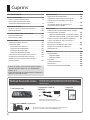 2
2
-
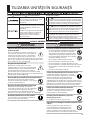 3
3
-
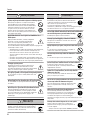 4
4
-
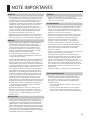 5
5
-
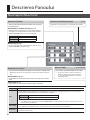 6
6
-
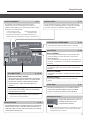 7
7
-
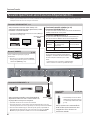 8
8
-
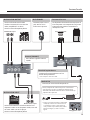 9
9
-
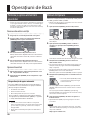 10
10
-
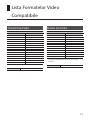 11
11
-
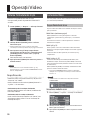 12
12
-
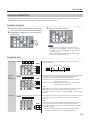 13
13
-
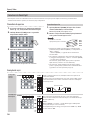 14
14
-
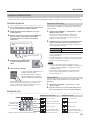 15
15
-
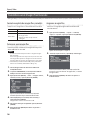 16
16
-
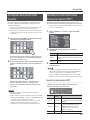 17
17
-
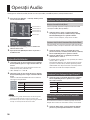 18
18
-
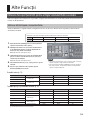 19
19
-
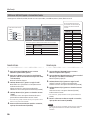 20
20
-
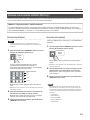 21
21
-
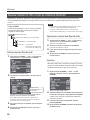 22
22
-
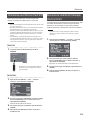 23
23
-
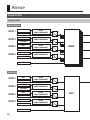 24
24
-
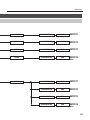 25
25
-
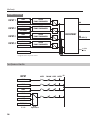 26
26
-
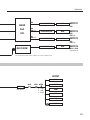 27
27
-
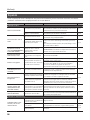 28
28
-
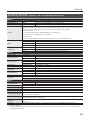 29
29
-
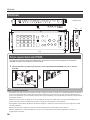 30
30
-
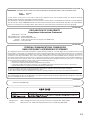 31
31
-
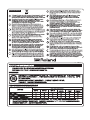 32
32
Roland XS-1HD Manualul proprietarului
- Categorie
- Televizoare
- Tip
- Manualul proprietarului